iCloud에 잠긴 iPhone 수정: 모든 상황에 대한 완벽한 방법 가이드
중고 iPhone을 사는 것은 현명한 거래처럼 느껴질 수 있지만, 전원을 켜고 끔찍한 활성화 잠금 화면을 보게 되면 그렇지 않습니다. 많은 사용자가 바로 이 부분에서 난관에 부딪히게 됩니다. iCloud로 잠긴 iPhone 이런 상황은 생각보다 흔합니다. 다행히도, 막힌 게 아닙니다. 이 가이드에서는 iCloud 잠금을 확인하는 방법과 안전하고 효과적인 잠금 해제 방법을 안내해 드립니다. 유용한 도구부터 무료 해결 방법까지, 각 방법을 자세히 안내하여 기기를 다시 작동시킬 수 있도록 도와드리겠습니다.
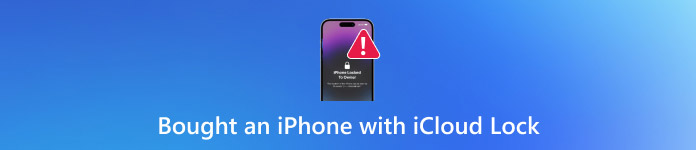
이 기사에서는:
1부. iCloud가 iPhone을 잠갔는지 어떻게 알 수 있나요?
iCloud로 잠긴 iPhone 판매 게시물을 보면 구매하기 전에 주의해야 합니다. iPhone이 iCloud에 잠겨 있는지 확인하는 가장 쉬운 방법은 전원을 켜는 것입니다. 이전 소유자의 Apple ID와 비밀번호를 묻는 활성화 잠금 화면이 나타나면 기기가 잠긴 것입니다.
또한 다음으로 이동할 수도 있습니다 설정 > 당신의 이름 > 나의 찾기. 만약에 내 iPhone 찾기 활성화되어 있지만 끌 수 없는 경우, iPhone이 다른 iCloud 계정에 아직 연결되어 있음을 의미합니다. 일부 온라인 IMEI 확인 도구를 사용하여 잠금 상태를 확인할 수도 있습니다. 구매하기 전에 판매자에게 iCloud 계정에서 기기를 삭제해 달라고 요청하세요.
2부. 강력한 도구를 사용하여 iCloud 활성화 잠금 없이 iPhone 잠금 해제
활성화 잠금이 발생하면 특히 중고 기기를 구매했는데 이전 소유자에게 연락할 수 없는 경우 당황스러울 수 있습니다. 다행히 Apple ID와 비밀번호가 명확하지 않더라도 작동하는 해결 방법을 사용할 수 있습니다.
iCloud로 잠긴 iPhone을 잠금 해제하는 방법을 알고 싶을 때, 신뢰할 수 있는 잠금 해제 도구는 가장 좋은 방법 중 하나입니다. Apple iCloud 활성화 잠금을 사용하는 데 도움이 되는 효과적인 방법은 imyPass iPassBye입니다. 다양한 iOS 버전과 호환되며, 기술에 익숙하지 않은 사람도 쉽게 사용할 수 있습니다. 바로 이 방법으로 시작하세요.
아래 해당 버튼을 클릭하여 PC에 iPassBye를 다운로드하세요. 이 앱은 시스템 부하가 크지 않아 거의 모든 운영 체제에서 실행 가능하므로 걱정하실 필요가 없습니다. 설치 과정을 따라 실행하세요.
해제하려는 활성화 잠금 상태의 iOS를 연결하고 탭합니다. 신뢰할 수 있는 iOS 기기에서 연결을 성공적으로 설정하세요. 연결 중에는 예상치 못한 방해가 발생하지 않도록 주의하세요.
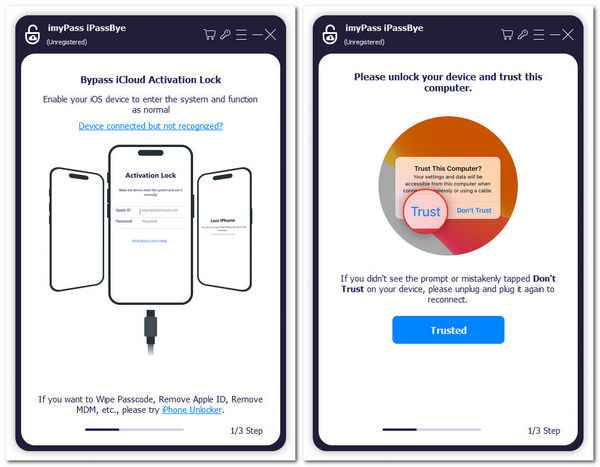
체크하기 전에 다음에 나열된 정보를 읽어보세요. 상자 그리고 시작 버튼을 클릭하여 곧 발생할 조건에 동의하세요. 그런 다음 iOS를 탈옥해야 합니다. 그렇지 않으면 이 단계가 작동하지 않습니다. 방법을 모르시면 iOS 탈옥 튜토리얼 또는 확인 계속하려면.
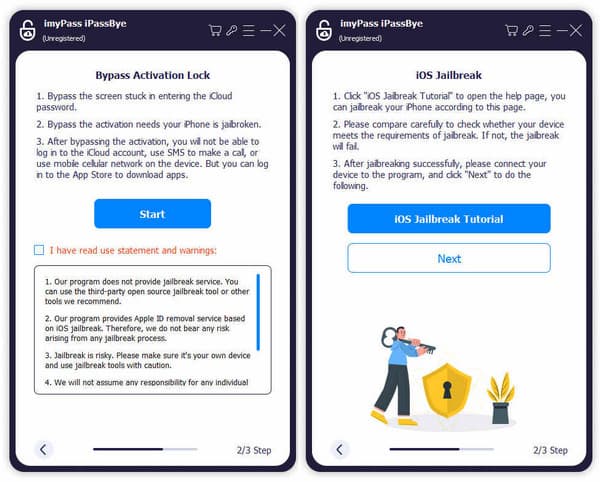
앱은 연결된 기기에 대한 모든 정보를 자동으로 생성하고 결과를 보여줍니다. 클릭하기 전에 기기 모델을 읽고 확인하세요. 활성화 우회 시작바이패스를 통과하는 동안 몇 분간 기다리세요.
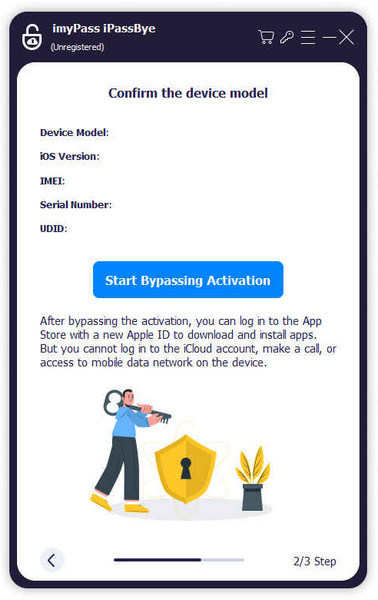
3부. 온라인을 통해 iCloud에서 활성화 잠금 해제
최근 중고 기기를 구매했는데 잠겨 있는 것을 발견했다면, 복잡한 도구나 모호한 방법을 사용하지 않고 iCloud에 잠긴 iPhone을 잠금 해제하는 방법이 궁금할 것입니다. 다행히 원래 Apple ID에 접근할 수 있거나 이전 소유자가 도와줄 의향이 있다면 활성화 잠금 제거 공식 iCloud 플랫폼을 통해 직접.
이 방법은 안전하고 효과적이며, 실제 기기를 소유주가 직접 가지고 있을 필요가 없습니다. 완전히 온라인에서 작동하며, iPhone이 다른 사람의 iCloud 계정에 연결되어 있어 기기에 완전히 접근할 수 없는 상황에 이상적입니다. 진행하기 전에 소유자가 Apple ID 정보를 알고 있는지 확인하십시오.
컴퓨터나 휴대폰에서 브라우저를 열고 다음으로 이동하세요. iCloud.com.
잠긴 iPhone에 연결된 ID와 비밀번호를 사용하여 로그인하세요.
iCloud 홈 화면에서 iPhone 찾기를 클릭하고 선택하세요. 계정에서 제거 제거 과정을 시작하려면.
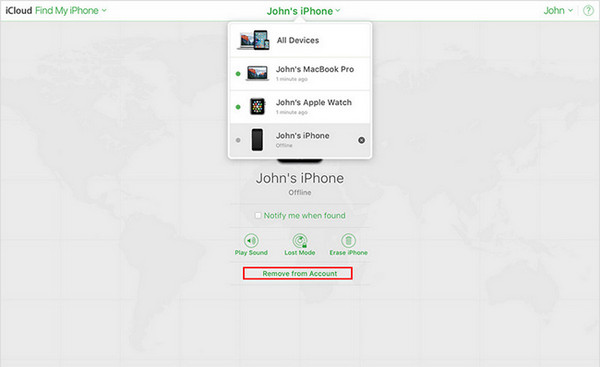
4부. DNS를 사용하여 iCloud에 잠긴 iPhone을 무료로 잠금 해제
최근 iCloud가 잠긴 iPad를 구매했거나 중고 iPhone이 활성화 잠금 화면에 갇혔다면, 아직 살펴볼 만한 옵션이 하나 더 남아 있을 수 있습니다. 이 방법이 모든 사람에게 효과가 있다는 보장은 없지만, 일부 사용자는 iCloud를 사용하여 접근이 제한되는 것을 경험했습니다. 아이폰 DNS 우회기기에서 iCloud를 완전히 제거하지는 않지만, 인터넷 검색, 동영상 시청, 기본 앱 사용 등 특정 기능을 잠금 해제할 수 있습니다. 다른 방법이 효과가 없고 임시 접근만 필요하다면 DNS 트릭을 시도해 볼 만할 수 있습니다.
iPhone 또는 iPad를 재부팅하고 다음으로 이동하세요. Wi-Fi 설정 화면.
수도꼭지 추가 Wi-Fi 설정을 누른 다음 현재 네트워크 옆에 있는 i 버튼을 탭합니다.
고르다 DNS 구성, 선택하다 수동, 기존 항목을 삭제합니다.
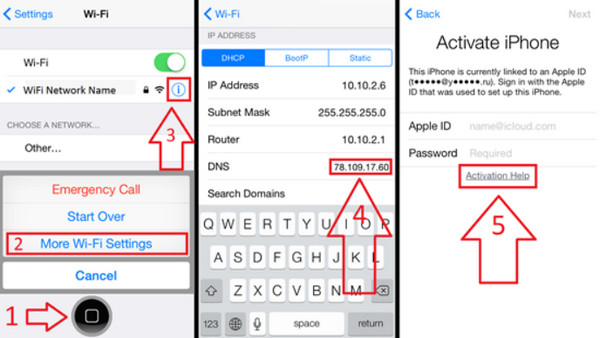
서버 추가를 탭한 다음 지역에 따라 DNS 주소 중 하나를 입력합니다.
• 북미: 104.154.51.7
• 남미 35.199.88.219
• 유럽: 104.155.28.90
• 아시아 104.155.220.58
• 전 세계: 78.100.17.60
저장하려면 종료하고, 이전 페이지로 돌아가서 Wi-Fi에 다시 연결하세요. Wi-Fi를 활성화해야 하는 경우 탭하세요. 뒤쪽에 DNS 메뉴 화면에 접근하려면.
5부. iCloud 비밀번호를 입력하여 잠긴 iPhone 잠금 해제
iCloud 잠금 기능이 있는 iPhone을 구매했는데 원래 Apple ID에 접근할 수 있게 되었다면? 잠금을 해제하는 가장 쉬운 방법은 기기에 올바른 iCloud 비밀번호를 직접 입력하는 것입니다. 이 방법이 가장 안전하며, 추가 도구나 기술적인 해결 방법 없이도 활성화 잠금을 영구적으로 해제할 수 있습니다. 최초 소유자이든 신뢰할 수 있는 판매자로부터 정보를 받았든, 이 솔루션을 사용하면 iPhone을 완벽하게 사용하고 안전하게 설정할 수 있습니다.
iPhone을 켜고 설정 모드에 들어가면 활성화 잠금 화면이 나올 때까지 계속 진행합니다.
메시지가 나타나면 Apple ID를 입력하고 기기를 처음 설정할 때 사용한 ID를 알려주세요.
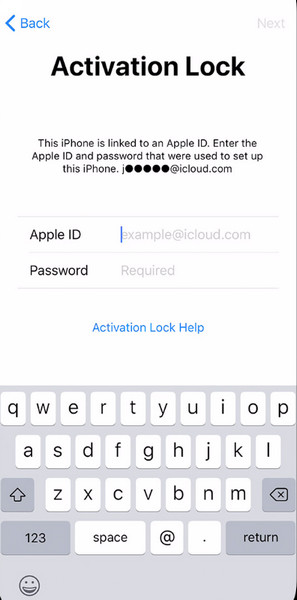
검증 후 iPhone이 잠금 해제되고 새 기기로 활성화를 완료할 수 있습니다.
결론
구매하기 전에 iCloud에 잠긴 iPhone 판매 마켓플레이스든 다른 어떤 곳에서든, iCloud 잠금을 우회하는 방법을 알아야 합니다. 기기에 로그인할 수 있는 자격 증명이나 Wi-Fi에 접속할 수 없는 상태에서는 iCloud 잠금을 우회하는 것이 쉽지 않습니다. 따라서 iPassBye를 사용하여 문제를 즉시 해결하는 것이 좋습니다.
핫 솔루션
-
iOS 잠금 해제
-
iOS 팁
-
안드로이드 잠금해제
-
윈도우 비밀번호

